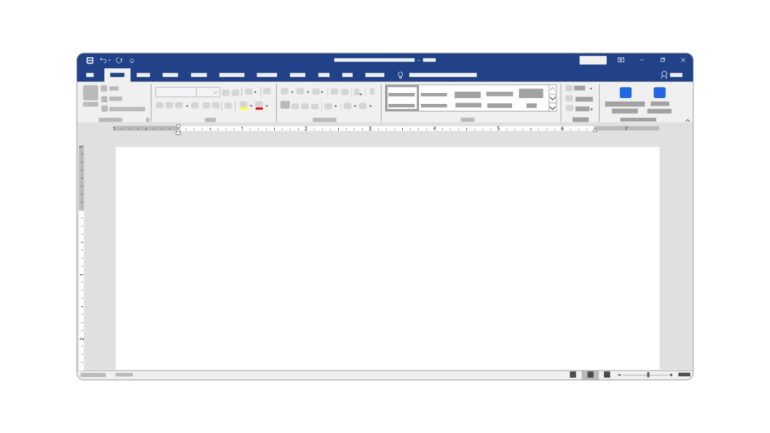
ワードを横向きにし、縦書きで記入していきたい。そんな時に役立つ設定方法を解説!数字やアルファベットが縦書きで崩れる時の対処法も紹介します。
目次
ワードを開くと、用紙の向きが縦向きのレイアウトに設定されている人がほとんどのはず。レイアウトの向きは設定にて変更できますが、同じワード内で〝縦向き〟のレイアウトと〝横向き〟のレイアウトに設定できるのでしょうか。
まずはレイアウトと文字の向きの変え方など、基本的な操作方法からご説明します。
ワードの用紙を横向きにする方法
最初はワードの用紙の向きを変更する方法についてご説明します。
[①]画面上部の〝レイアウト〟を選択後、〝印刷の向き〟をクリックします。
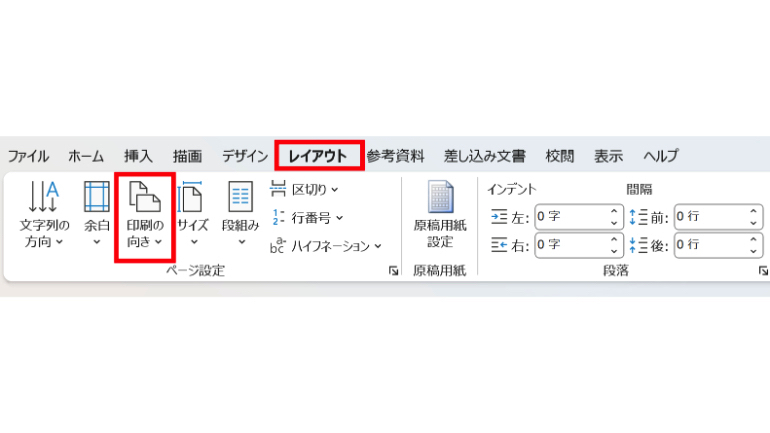
[②]〝横〟を選択すると、用紙が横向きになります。
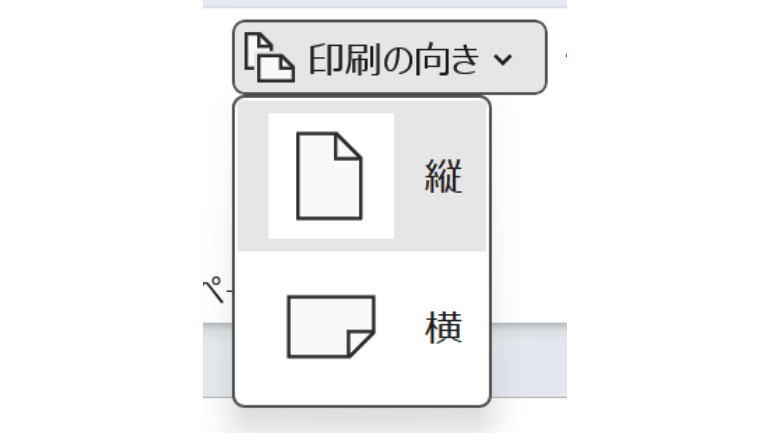
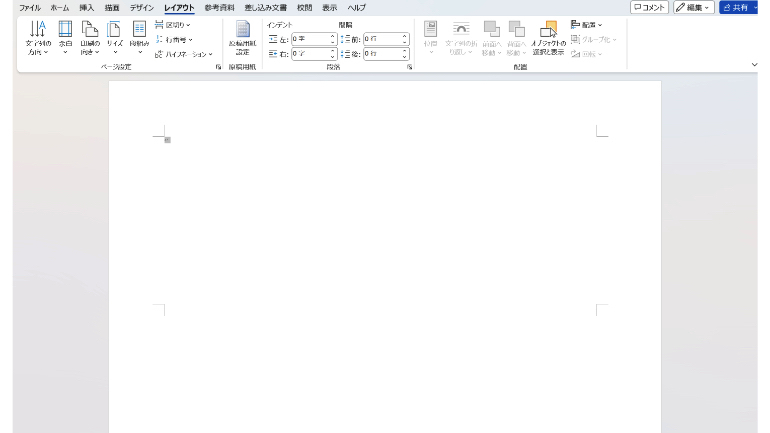
■ワードの一部用紙を横向きにすることも可能
複数枚あるワードの用紙の中で、一部は横向きのレイアウトに変更することも可能です。
[①]横向きにしたいページを選択後、レイアウトに移動します。
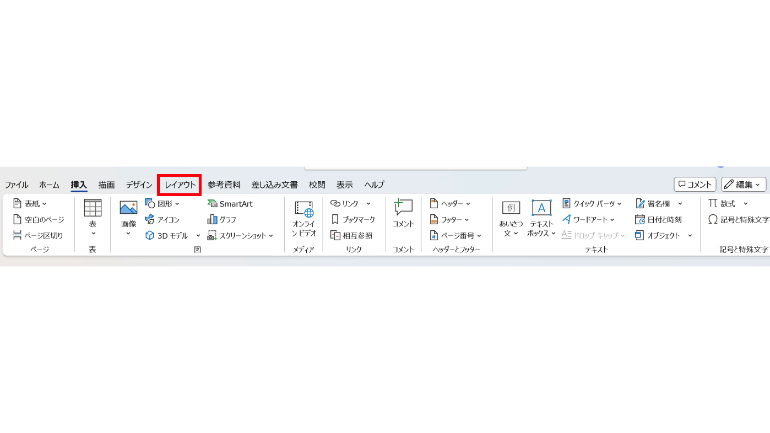
[②]ページ設定右下にあるメニューをクリックします。
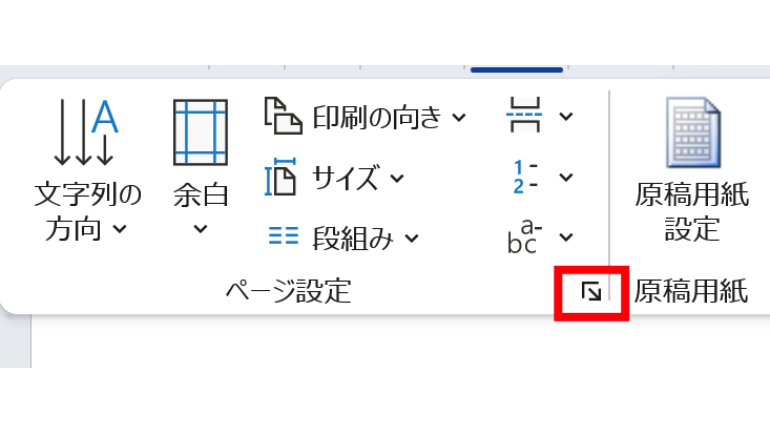
[③]上部タブを①〝空白〟に切り替えて、②〝横〟を選択します。
設定対象を③〝このセクション〟にし、最後に④〝OK〟をクリックします。
これで一部の用紙だけ横向きに変えることができます。
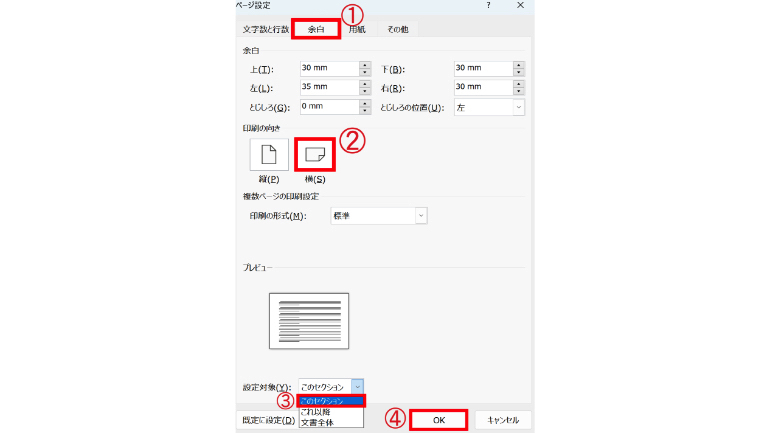
【参考】Microsoft ページの向きを横向きまたは縦向きに変更する
ワードの用紙を〝横向き〟にして文字を〝縦書き〟にすることはできる?
[①]横向きの用紙を選択後、画面上部にあるタブを〝レイアウト〟に切り替えて、〝文字列の方向〟をクリックします。
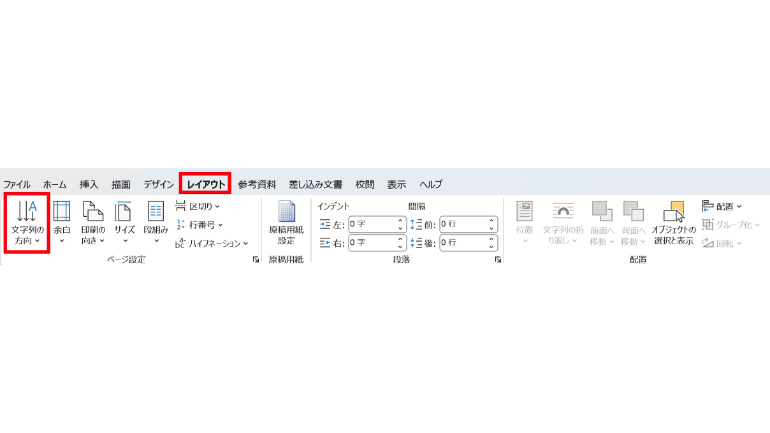
[②]〝縦書き〟をクリックして完了です。
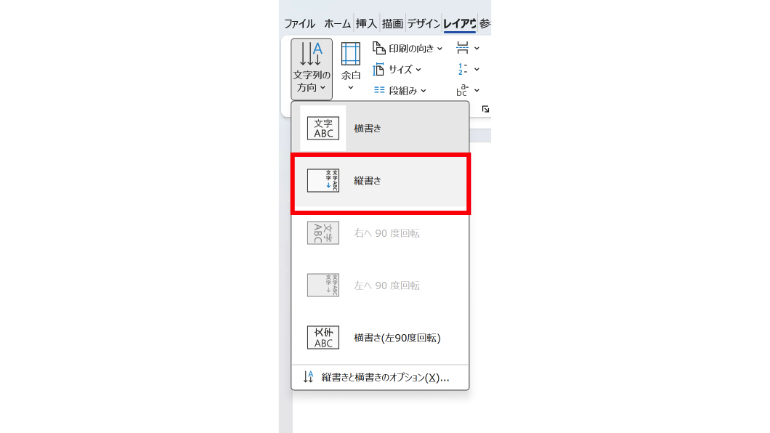
■縦書きのワードの文字を中央ぞろいにする方法
ワードの用紙を横向きにし、文字が縦書きだと以下の画像のようになります。
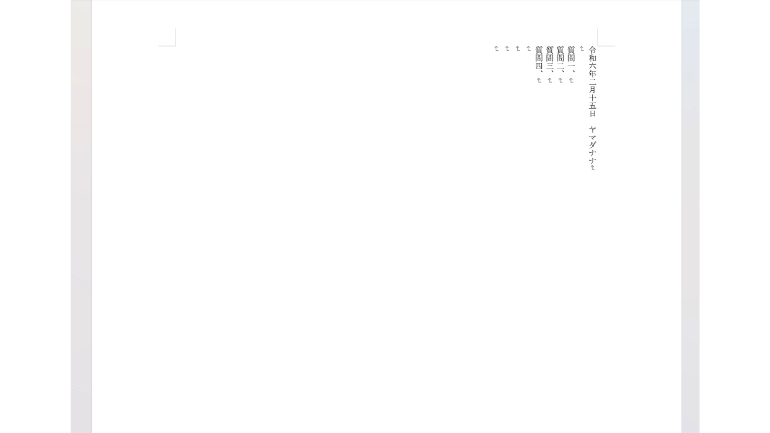
[①]〝レイアウト〟内の〝設定メニュー〟を開きます。
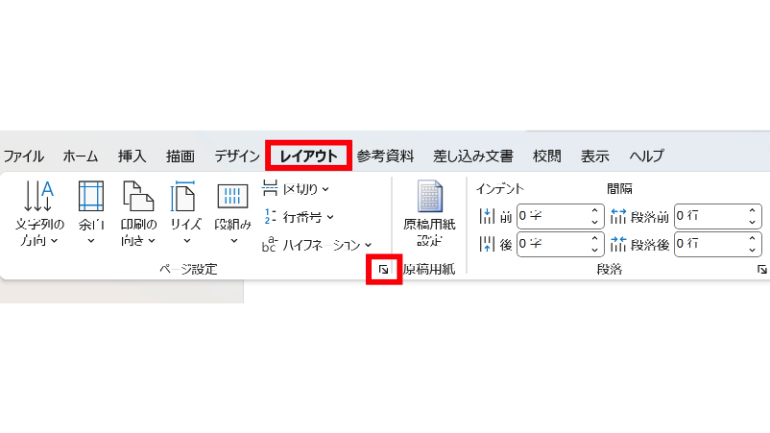
[②]ページタブを①〝その他〟に切り替え、垂直方向の配置を②〝中央寄せ〟に変更します。
最後に③〝OK〟をクリックして完了です。
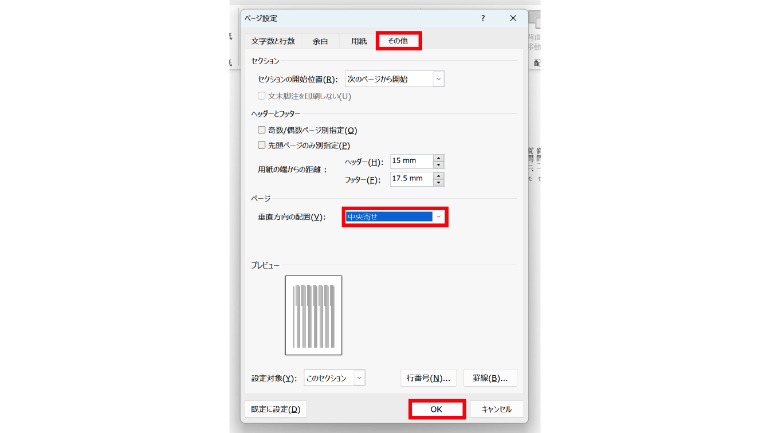
文字が中央になりました。
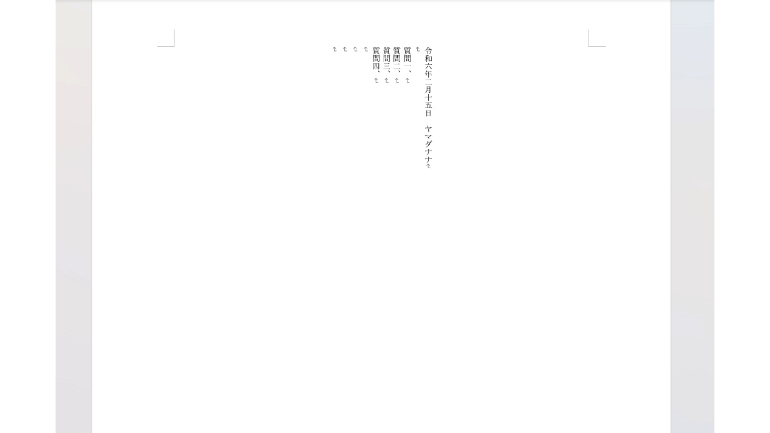
ワードを縦書きにすると数字やアルファベットだけ横になる……。その対処法は?
[①]変更したい文字を選択後、画面上部を〝ホームタブ〟に切り替え、〝文字種の変換〟をクリックします。
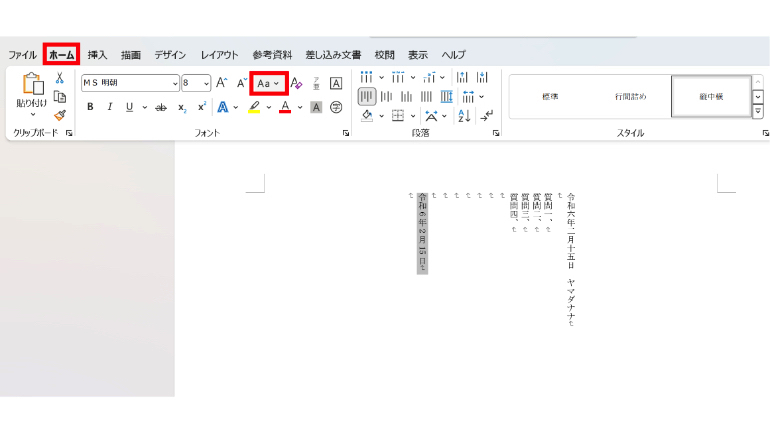
[②]〝全角〟を選んで完了です。
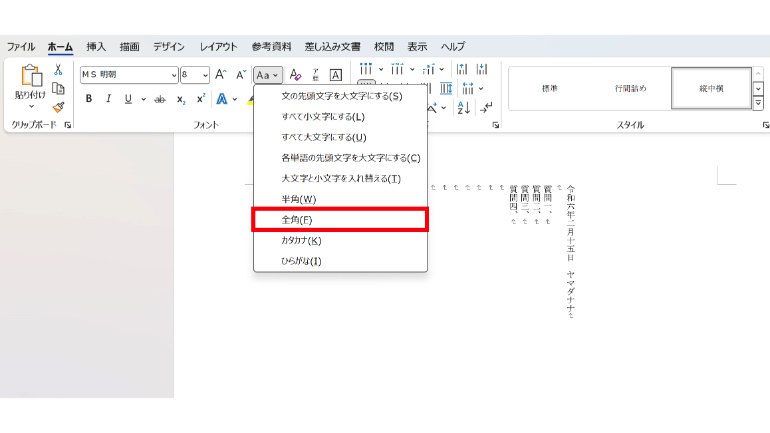
数字が縦向きなりました。
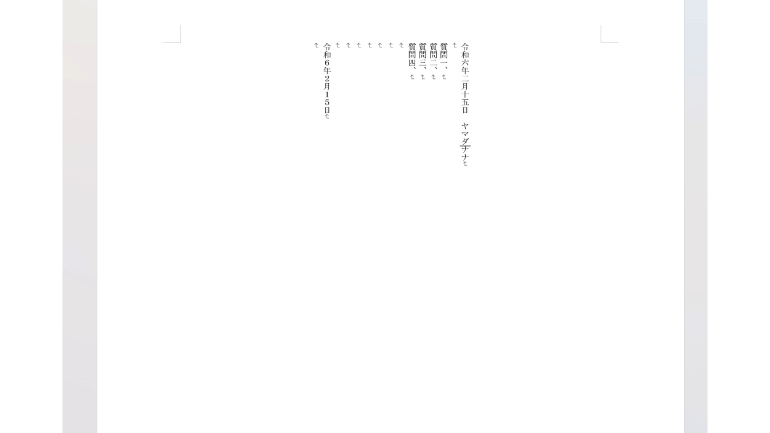
こちらもチェック!
Wordの縦中横機能って何?縦書きの数字を縦に表示させる方法
Wordの文字数設定を行なう方法とうまく設定できない時の対処法
Wordのセクション区切りとは?ページごとに設定を変えられる便利機能の使い方
※データは2025年4月上旬時点での編集部調べ。
※情報は万全を期していますが、その内容の完全性・正確性を保証するものではありません。
※ご利用、操作はあくまで自己責任にてお願いします。
文/山田ナナ















 DIME MAGAZINE
DIME MAGAZINE













